选择一种安装方法来下载并安装产品。
产品安装会有所不同,具体取决于是从 Autodesk Account 执行简单下载、使用“自定义安装”预配置安装,还是从 Autodesk 桌面应用程序下载并安装(仅限 Windows)。
从 Autodesk Account 简单下载通过简单下载,产品将使用基本配置进行安装。
登录到 Autodesk Account。
选择要安装的产品。
选择一种安装方法(“立即安装”、“立即下载”或“浏览器下载”)。
如果选择“立即下载”方法,将启动 EXE 文件 (Windows)、加载 DMG 文件 (macOS) 或提取与产品和版本关联的 TAR 文件 (Linux)。例如,对于 Windows 产品,请启动 setup.exe。
阅读并接受许可协议。
单击“安装”。
如果看到“产品语言”下拉菜单,请选择用户所说的语言。(如果看不到“产品语言”菜单,则可在安装产品后下载并安装语言包。)
除了默认的安装路径之外,某些产品还提供了用于指定新路径的选项。
安装完成后,关闭安装程序或启动产品。
从 Autodesk Account 自定义单机版安装在下载之前,使用 Account 的“自定义安装”功能预配置用于单机版产品安装的组件。“自定义安装”会创建自动启动的自定义安装程序。
登录到 Autodesk Account。
在“Account”导航窗格中选择“自定义安装”。
单击“新建”(在右上角)。
选择要在安装程序中用于所有产品的许可类型。
在“添加产品”部分中,选择一个或多个要添加到自定义软件包中的产品。
选择产品时,可以在右侧面板中对它们进行自定义。可以选择要包含在软件包中的版本;该版本所需的安装程序将包含在软件包中。还可以添加可选应用程序或指定内容(包括样板、材质和图形)的存储位置。
在选择自定义软件包中所需的产品后,单击“下一步”以转到“输入软件包详细信息”部分。(通过单击相应部分的标题即可返回上一步。)
在“输入软件包详细信息”对话框中,输入软件包名称,或接受默认的“Autodesk Custom Installer”。该名称在文件名中使用,以在网络共享上创建展开后标识该展开。使用在所有保存的软件包中唯一的有效 Windows 文件名。
提示: 使用有助于在查看列表时识别软件包的名称。说明软件包的目标用户以及所包含的产品。
(可选)输入软件包描述。
选择“安装”,这将创建要在自己的设备上安装的产品软件包。(“展开”选项将创建要在多台设备上安装的产品软件包。有关展开的详细信息,请在本页面底部的“相关任务”中单击“从 Autodesk Account 创建展开”。)
展开“高级选项”以进行其他软件包更改,例如更改默认安装路径。
单击复选框以同意使用条款。
单击“下载”或“保存”:
“下载”操作会将展开创建可执行文件放入“下载”文件夹(或浏览器设置中指定的其他文件夹)中。此文件约为 10 MB,并且包含展开配置和创建展开的可执行文件。该软件包将自动保存在库中,并且页面会返回到软件包列表。
“保存”操作允许您保存软件包,而不会下载。
注: 此时,不会下载产品映像。
运行下载的安装程序包。
安装完成后,查看已安装产品的列表,然后关闭安装程序或启动产品。
使用 Autodesk 桌面应用程序下载并安装选择要安装的产品。
阅读并接受许可协议。
单击“安装”。
如果看到“产品语言”下拉菜单,请选择用户所说的语言。(如果看不到“产品语言”菜单,则可在安装产品后下载并安装语言包。)
除了默认的安装路径之外,某些产品还提供了用于指定新路径的选项。
安装完成后,关闭安装程序或启动产品。